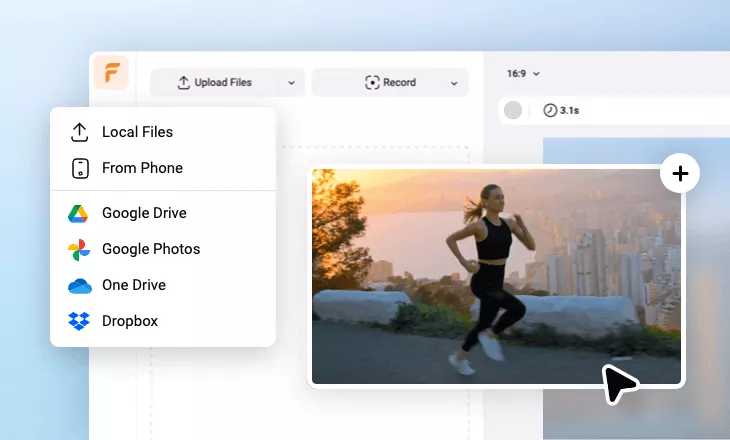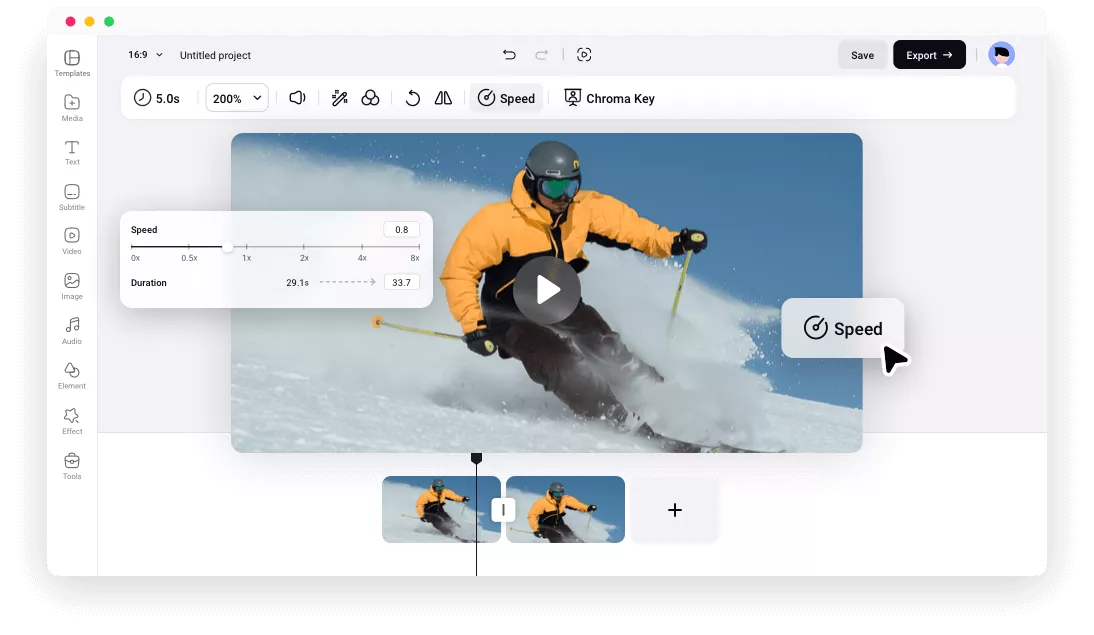Pourquoi choisir l'éditeur de vidéos au ralenti FlexClip
Gratuit et facile à utiliser
L'éditeur de ralenti gratuit de FlexClip vous permet de convertir une vidéo en ralenti en quelques clics et sans aucun coût.
Compatible avec de nombreux formats
L'éditeur de ralenti FlexClip prend en charge presque tous les formats vidéo populaires, y compris MP4, MOV, AVI, WMV, et bien d'autres encore.
100% en ligne
L'éditeur de vidéos au ralenti FlexClip est accessible à partir d'un navigateur web, sans avoir besoin de télécharger ou d'installer un logiciel.
Caractéristiques principales de l'éditeur de vidéos au ralenti FlexClip
Créez un effet de ralenti en ralentissant votre vidéo
Transformez votre vidéo en ralenti en ralentissant le clip selon différentes options de vitesse - vous pouvez modifier la vitesse de la vidéo jusqu'à 8x et jusqu'à 0,2x la vitesse d'origine. De plus, la fonction de courbe de vitesse est également disponible pour vous permettre de ralentir progressivement votre clip. Une fois la modification effectuée, vous pouvez la prévisualiser au fur et à mesure et continuer à l'ajuster si nécessaire.
Commencez dès maintenant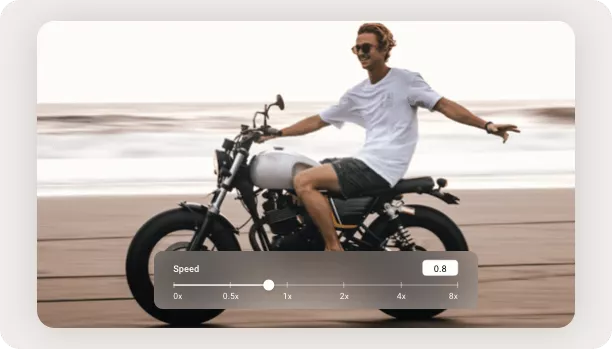
Traitez l'audio de votre vidéo à volonté
La conversion d'un clip vidéo au ralenti peut entraîner une mauvaise sortie audio. FlexClip vous offre la possibilité de séparer et de supprimer l'audio de la vidéo ou de couper directement l'audio pour ajouter une nouvelle piste de musique de fond. Choisissez l'une ou l'autre de ces options pour obtenir une vidéo au ralenti avec un son parfait.
Commencez dès maintenant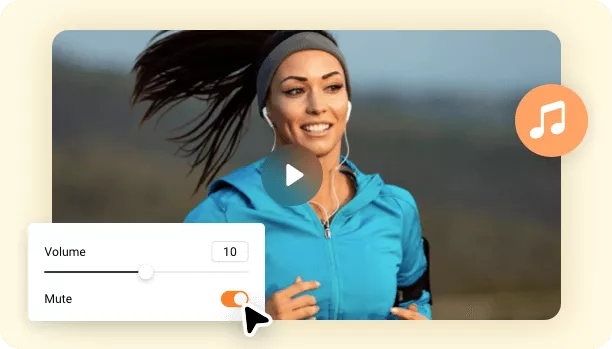
Créer une vidéo au ralenti avec plus de fonctionnalités
Notre éditeur de vidéos au ralenti tout-en-un vous offre tout ce dont vous avez besoin pour créer, éditer et partager vos vidéos. Outre la conversion d'une vidéo au ralenti, vous pouvez ajouter d'autres effets comme l'arrêt sur image, des superpositions sympas, des transitions fluides et d'autres effets époustouflants en quelques clics seulement. Boostez votre créativité dès maintenant !
Explorer plus de fonctionnalités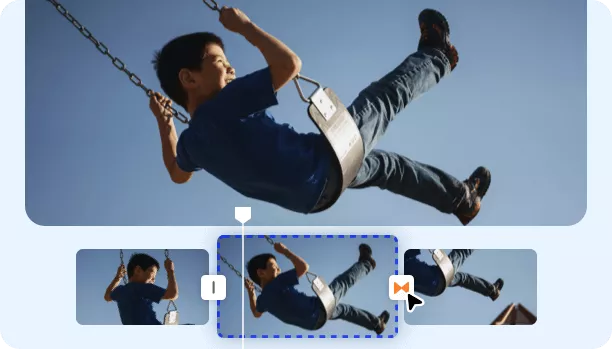
Comment créer une vidéo au ralenti avec FlexClip
- 1
Uploader votre vidéo
Uploader votre vidéo dans FlexClip et l'appliquer à la ligne de temps.
- 2
Modifier la vitesse du ralenti
Choisissez parmi différentes vitesses pour ralentir votre vidéo et obtenir l'effet de ralenti souhaité.
- 3
Télécharger ou poursuivre le montage
Téléchargez instantanément votre vidéo au ralenti ou poursuivez votre montage.